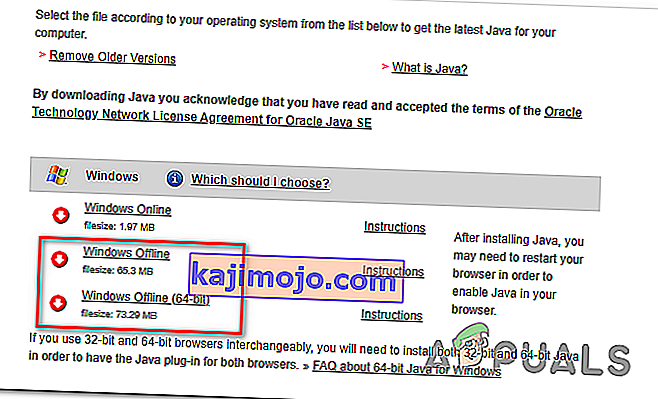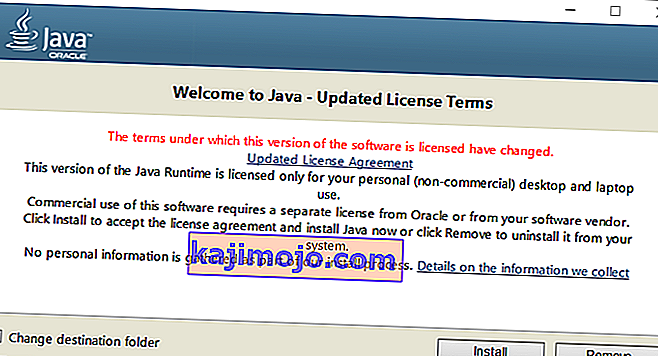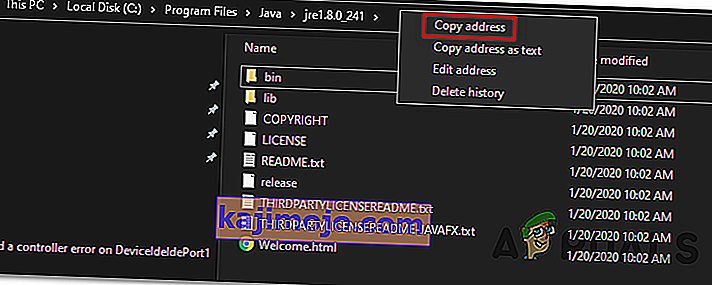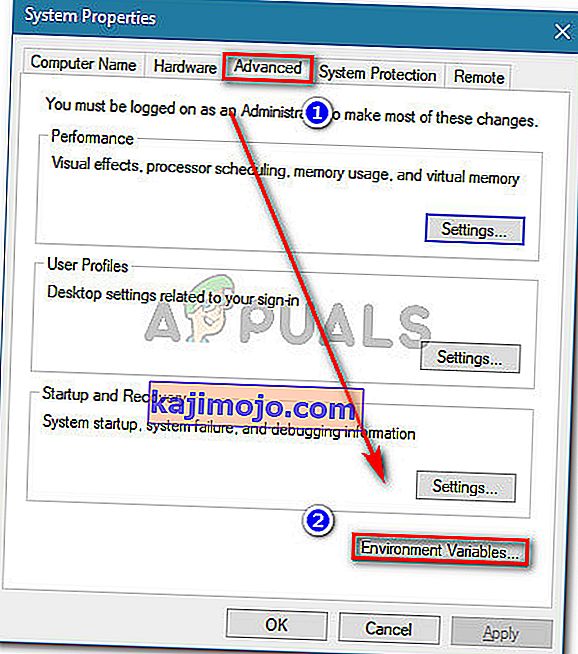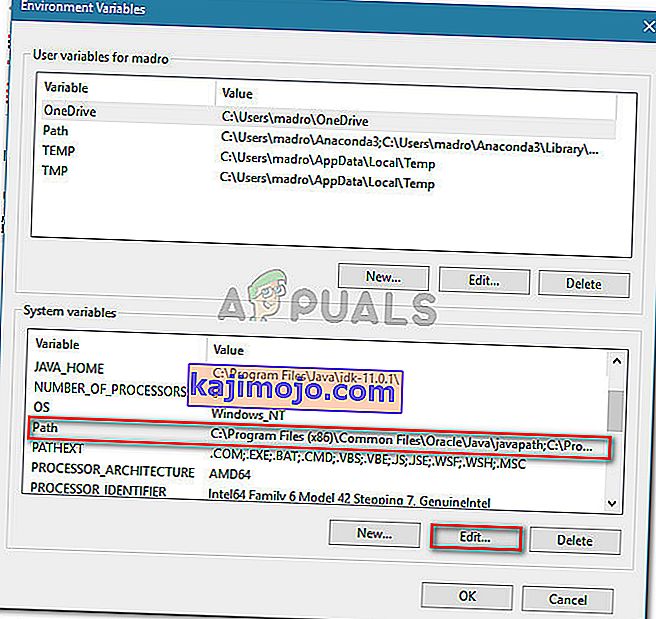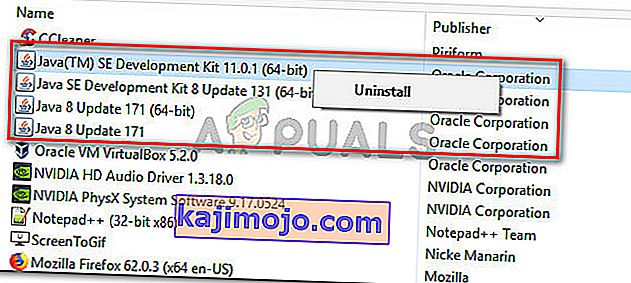'ไม่ JVM อาจจะพบในระบบของคุณ (Exe4j_Java_Home)'ข้อผิดพลาดมักจะปรากฏขึ้นเมื่อผู้ใช้พยายามที่จะติดตั้ง DbVisualizer เมื่อเปิดตัวปฏิบัติการ exe4j หรือเมื่อพยายามที่จะเปิด Minecraft (หรือเป็นเกมที่แตกต่างกันหรือโปรแกรมประยุกต์ที่ใช้สภาพแวดล้อม Java)

ในกรณีส่วนใหญ่ปัญหานี้จะเกิดขึ้นเนื่องจากเวอร์ชัน Java ที่เข้ากันไม่ได้ โดยทั่วไปผู้ใช้ที่ได้รับผลกระทบจะติดตั้ง Java เวอร์ชันบิตผิดซึ่งบังคับให้แอปพลิเคชันแสดงข้อผิดพลาดนี้ อย่างไรก็ตามในบางกรณีข้อผิดพลาด'ไม่พบ JVM บนระบบของคุณ (Exe4j_Java_Home)'จะปรากฏขึ้นเนื่องจากตัวแปรสภาพแวดล้อม Java ที่ไม่ถูกต้อง
แต่ในกรณีที่คุณพบปัญหาที่เกี่ยวข้องกับเซิร์ฟเวอร์ Openfire น่าจะเกิดจากข้อผิดพลาดที่ได้รับการแก้ไขด้วย Java รุ่นใหม่กว่า Java 8 Update 161
หมายเหตุ : วิธีแก้ไขข้อผิดพลาด "ไม่รู้จัก Javac"
1. ติดตั้ง DbVisualiser เวอร์ชันที่เข้ากันได้
ตามที่รายงานผู้ใช้ที่ได้รับผลกระทบจำนวนมากปัญหานี้มักเกิดขึ้นเนื่องจากการติดตั้ง Java ที่เข้ากันไม่ได้ ผู้ใช้ที่ได้รับผลกระทบส่วนใหญ่สามารถแก้ไขปัญหาได้หลังจากที่ทราบว่าพวกเขาพยายามปรับใช้ DbVisualiser เวอร์ชัน 32 พร้อมกับการติดตั้งจาวา 64 บิต (หรือวิธีอื่น ๆ )
หากสถานการณ์นี้ใช้ได้คุณสามารถแก้ไขปัญหาได้อย่างรวดเร็วเพียงแค่ติดตั้งการติดตั้ง Java เวอร์ชันบิตที่ขาดหายไป นี่คือคำแนะนำโดยย่อในการดำเนินการนี้:
หมายเหตุ:คำแนะนำด้านล่างควรใช้ได้ไม่ว่าคุณจะใช้ Windows เวอร์ชันใด
- ไปที่ลิงค์นี้ ( ที่นี่ ) และเลื่อนลงไปที่ส่วน Windows เมื่อคุณไปถึงที่นั่นให้คลิกที่เวอร์ชันบิตที่คุณขาดหายไปเพื่อเริ่มการดาวน์โหลด ทั้งนี้ขึ้นอยู่กับรุ่นของคุณบิต DbVisualiser ดาวน์โหลดของ Windows ออฟไลน์ออฟไลน์หรือ Windows (64 บิต)
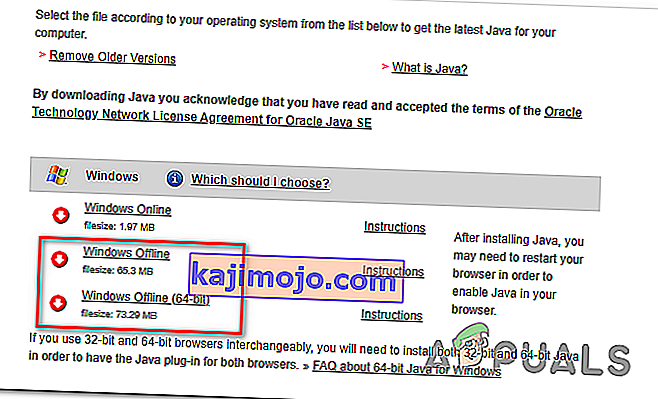
หมายเหตุ: Windows Offline เป็นเวอร์ชัน 32 บิตจาก 3 ตัวเลือกที่มีให้
- เมื่อการดาวน์โหลดเสร็จสิ้นให้ดับเบิลคลิกที่ปฏิบัติการการติดตั้งจากนั้นปฏิบัติตามคำแนะนำบนหน้าจอเพื่อทำการติดตั้งให้เสร็จสิ้น
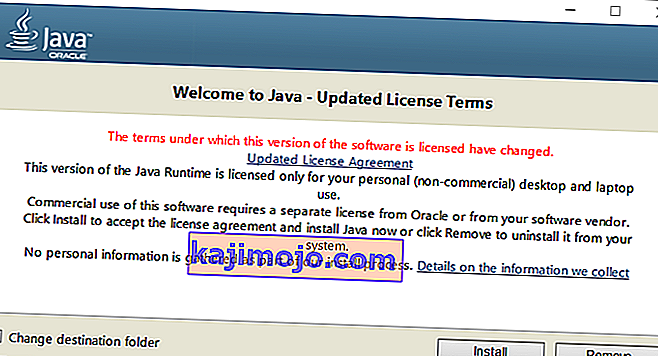
- หลังจากการติดตั้งเสร็จสิ้นให้ปิดวิซาร์ดการติดตั้งและรีสตาร์ทคอมพิวเตอร์ของคุณ
- ในการเริ่มต้นครั้งถัดไปให้ทำซ้ำการกระทำที่เคยเป็นสาเหตุของข้อผิดพลาดและดูว่าปัญหาได้รับการแก้ไขแล้วหรือไม่
ในกรณีที่ขั้นตอนนี้ใช้ไม่ได้หรือไม่สามารถแก้ไขปัญหาได้ให้เลื่อนลงไปที่การแก้ไขที่เป็นไปได้ถัดไปด้านล่าง
2. แก้ไขตัวแปรสภาพแวดล้อม Java
ตามที่ปรากฎข้อผิดพลาด'ไม่พบ JVM ในระบบของคุณ (Exe4j_Java_Home)' อาจเกิดขึ้นได้เนื่องจากตัวแปรสภาพแวดล้อม Java ที่ไม่ถูกต้อง สิ่งนี้อาจเกิดขึ้นจากหลายสาเหตุ แต่การแก้ไขจะเหมือนกันเสมอ
ในการแก้ไขปัญหาคุณจะต้องดึงข้อมูลตำแหน่งของการติดตั้ง Java ของคุณและตรวจสอบให้แน่ใจว่าตัวแปรJava Environmentชี้ไปยังตำแหน่งที่ถูกต้อง ผู้ใช้ที่ได้รับผลกระทบหลายรายยืนยันว่าการดำเนินการนี้ช่วยให้แก้ไขปัญหาได้ในที่สุด
นี่คือคำแนะนำโดยย่อเกี่ยวกับการแก้ไขตัวแปรสภาพแวดล้อม Java ของคุณ:
- เปิด File Explorer และไปที่พา ธ การติดตั้งของ Java Environment ของคุณ เว้นแต่คุณจะติดตั้งในตำแหน่งที่กำหนดเองคุณจะพบได้ในตำแหน่งต่อไปนี้:
C: \ Program Files \ Java \ * เวอร์ชัน Java * - เวอร์ชัน 64 บิต C: \ Program Files (x86) \ Java \ * เวอร์ชัน Java * - เวอร์ชัน 32 บิต
- เมื่อคุณมาถึงตำแหน่งที่ถูกต้องให้คลิกขวาที่แถบนำทางแล้วเลือกคัดลอกที่อยู่จากเมนูบริบทที่เพิ่งปรากฏ
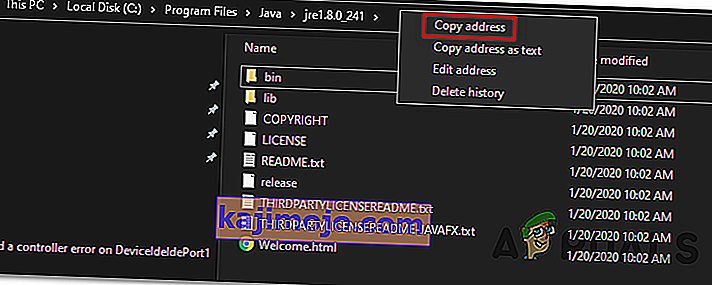
- เมื่อคัดลอกตำแหน่งจาวาที่ถูกต้องบนคลิปบอร์ดของคุณแล้วให้กดปุ่มWindows + Rเพื่อเปิดกล่องโต้ตอบเรียกใช้ จากนั้นพิมพ์ ' sysdm.cpl'ในกล่องข้อความแล้วกดEnterเพื่อเปิดหน้าจอคุณสมบัติของระบบ

- เมื่อคุณอยู่ภายในSystem Propertiesหน้าต่างให้ไปที่แท็บ Advanced แล้วคลิกที่ตัวแปรของสภาพแวดล้อม
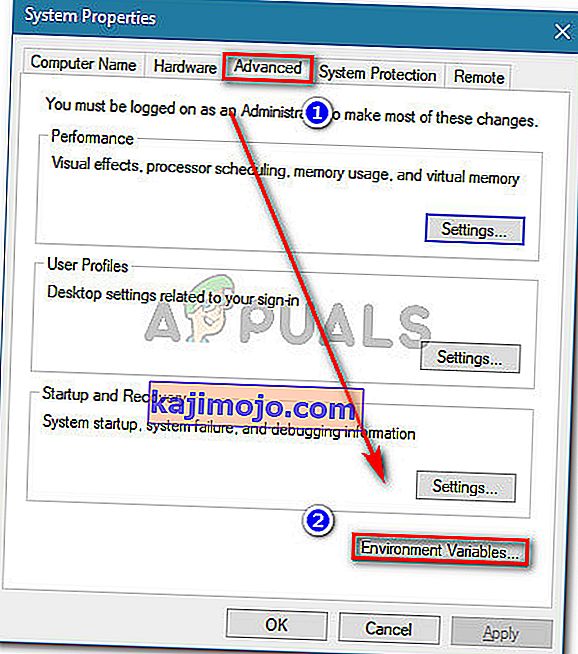
- เมื่อคุณอยู่ในหน้าต่างตัวแปรสภาพแวดล้อมให้ไปที่ตัวแปรระบบเลือกตัวเลือกเส้นทางแล้วคลิกปุ่มแก้ไข
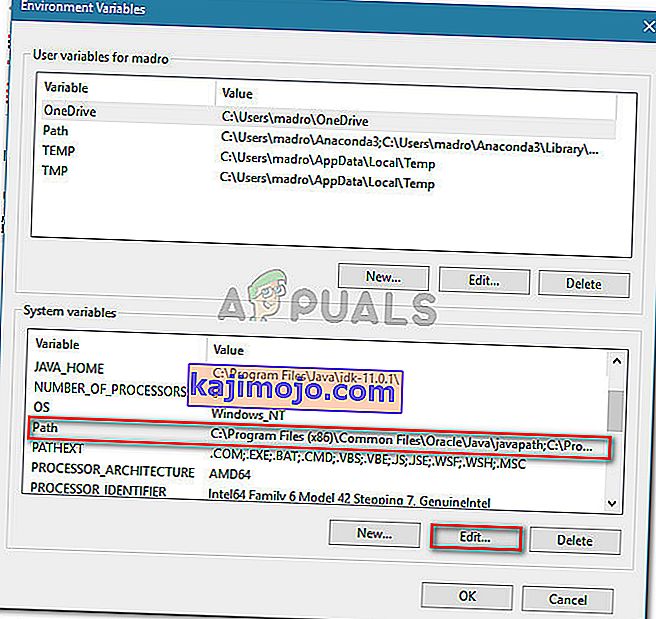
- ในหน้าต่างถัดไปให้มองหาตัวแปรสภาพแวดล้อมที่กล่าวถึง Java เมื่อคุณจัดการเพื่อค้นหาตำแหน่งนั้นให้เปลี่ยนค่าเป็นตำแหน่งที่ถูกต้องที่คุณระบุไว้ก่อนหน้านี้ในขั้นตอนที่ 2
- รีสตาร์ทคอมพิวเตอร์และดูว่าปัญหาได้รับการแก้ไขหรือไม่เมื่อเริ่มต้นระบบครั้งถัดไป
ในกรณีที่ปัญหาเดียวกันยังคงเกิดขึ้นให้เลื่อนลงไปที่การแก้ไขขั้นสุดท้ายด้านล่าง
3. ติดตั้งสภาพแวดล้อม Java ปัจจุบันใหม่
หากคุณพบปัญหานี้เกี่ยวกับเซิร์ฟเวอร์ Openfire เป็นไปได้มากว่าคุณกำลังประสบปัญหานี้เนื่องจากข้อบกพร่องที่ได้รับการแก้ไขด้วย Java รุ่นล่าสุด โชคดีที่ Oracle สามารถแก้ไขปัญหานี้ได้ด้วย build ที่ใหม่กว่า Java 8 Update 161
หากสถานการณ์นี้ใช้ได้คุณสามารถแก้ไขปัญหาได้โดยการถอนการติดตั้งสภาพแวดล้อม Java + ตัวช่วยทั้งหมดและติดตั้งเวอร์ชันล่าสุดอีกครั้ง วิธีนี้ได้รับการยืนยันแล้วว่าประสบความสำเร็จสำหรับผู้ใช้ที่ได้รับผลกระทบจำนวนมากที่กำลังดิ้นรนกับ'ไม่พบ JVM ในระบบของคุณ (Exe4j_Java_Home)'
นี่คือคำแนะนำโดยย่อเกี่ยวกับสิ่งที่คุณต้องทำเพื่อติดตั้งสภาพแวดล้อม Java ปัจจุบันใหม่:
- กดปุ่มWindows + Rเพื่อเปิดกล่องโต้ตอบเรียกใช้ จากนั้นพิมพ์'appwiz.cpl'แล้วกดEnterเพื่อเปิดหน้าจอโปรแกรมและคุณลักษณะ

- เมื่อคุณอยู่ในหน้าจอโปรแกรมและคุณลักษณะให้เลื่อนลงไปตามรายการแอปพลิเคชันที่ติดตั้งและค้นหาเวอร์ชันการติดตั้ง Java ของคุณ เมื่อคุณเห็นให้คลิกขวาที่ไฟล์แล้วเลือกถอนการติดตั้งจากเมนูบริบทที่เพิ่งปรากฏ
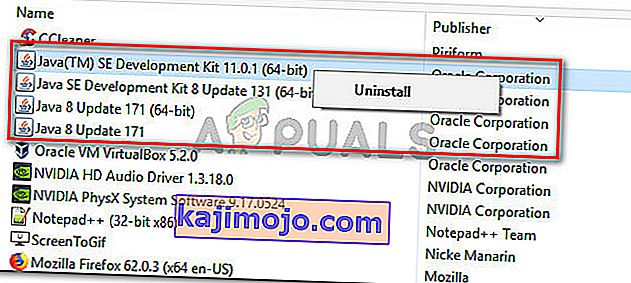
- เมื่อถอนการติดตั้ง Java หลักแล้วให้ทำซ้ำขั้นตอนเดียวกันกับการติดตั้งเสริมทุกครั้ง (อัพเดต Java, NodeJs ฯลฯ )
หมายเหตุ:หากคุณต้องการจัดกลุ่มทั้งหมดเข้าด้วยกันเพื่อให้แน่ใจว่าคุณจะไม่ทิ้งอะไรไว้ข้างหลังให้คลิกที่คอลัมน์ผู้จัดพิมพ์ที่ด้านบน
- หลังจากถอนการติดตั้ง Java ทุกครั้งแล้วให้รีสตาร์ทคอมพิวเตอร์
- เมื่อลำดับการเริ่มต้นถัดไปเสร็จสมบูรณ์ให้ไปที่ลิงค์นี้ที่นี่ และดาวน์โหลด JRE เวอร์ชันล่าสุด หลังจากที่คุณจัดการเพื่อติดตั้งแล้วให้ดำเนินการถอนการติดตั้งส่วนประกอบอื่น ๆ ที่เกี่ยวข้องที่คุณถอนการติดตั้งก่อนหน้านี้
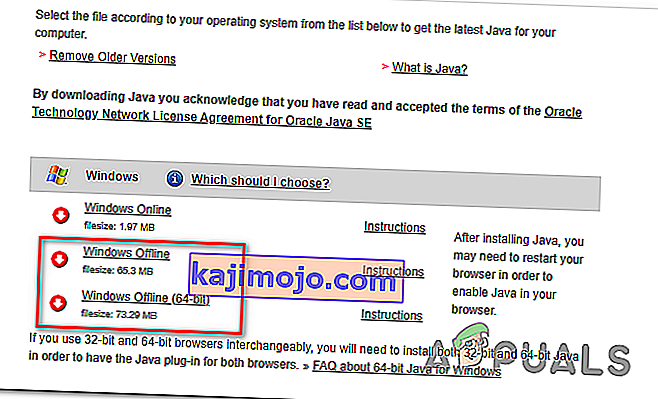
- ทำการรีสตาร์ทครั้งสุดท้ายและดูว่าปัญหาได้รับการแก้ไขหรือไม่เมื่อเริ่มต้นระบบครั้งถัดไป